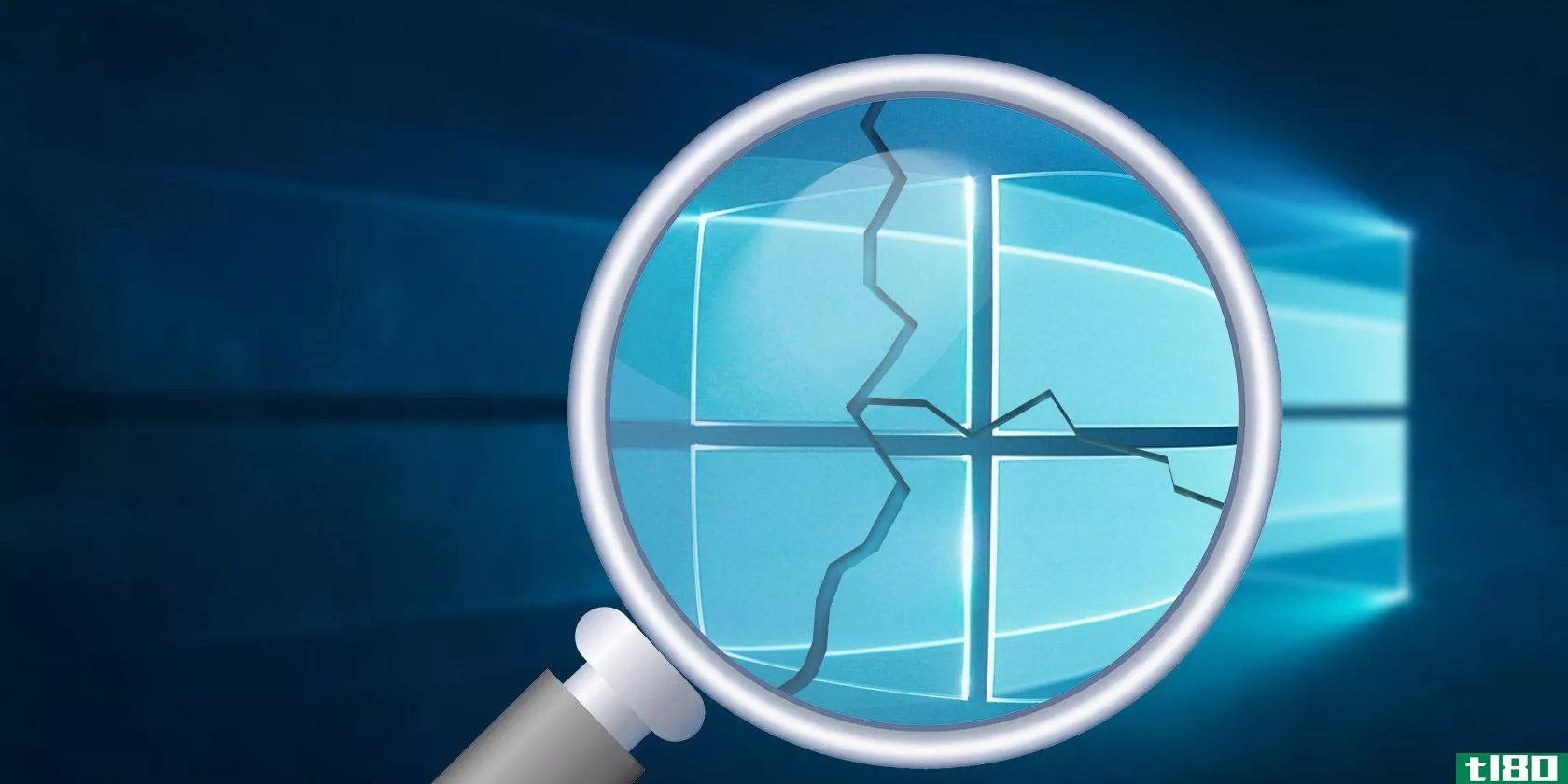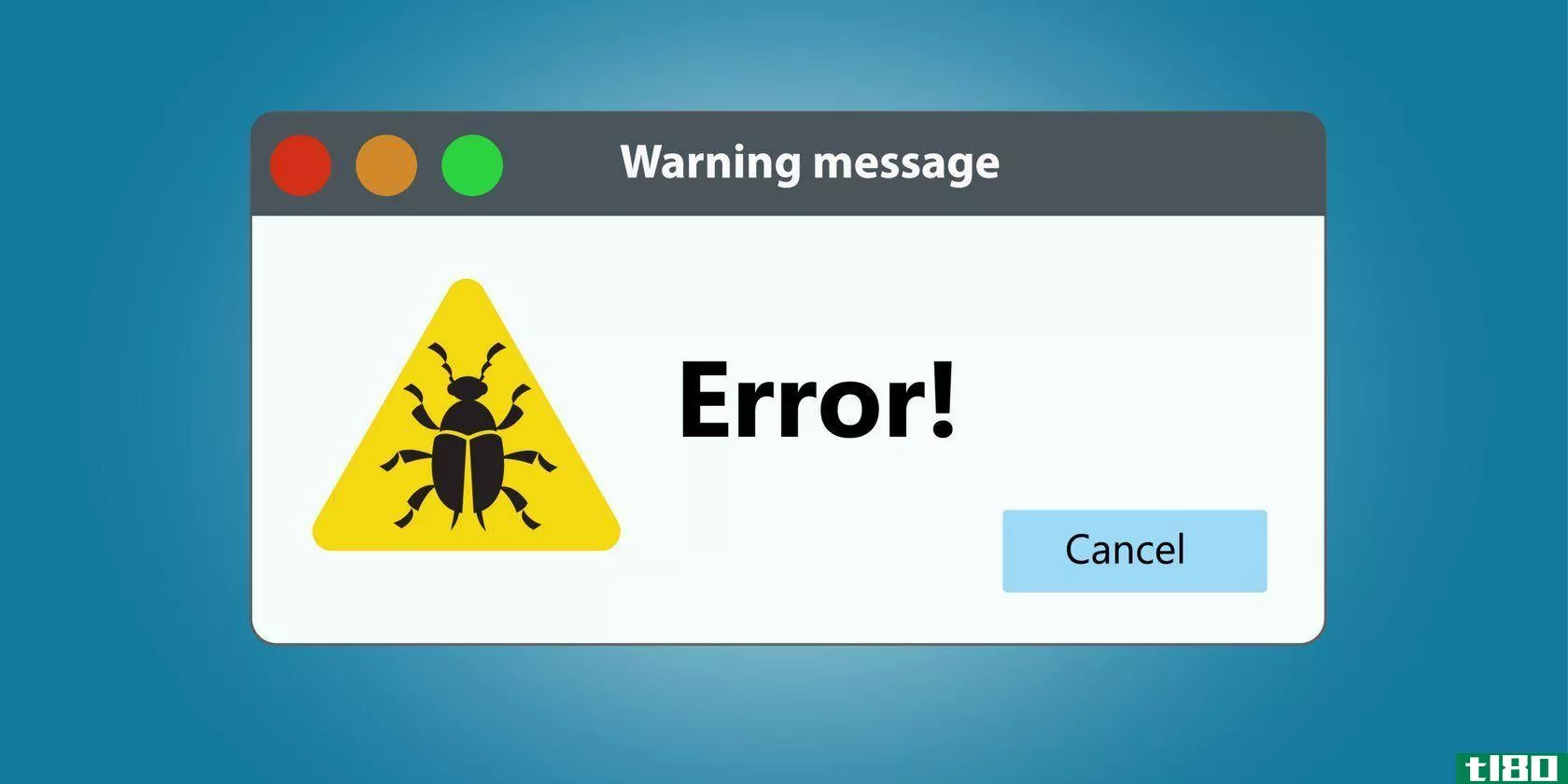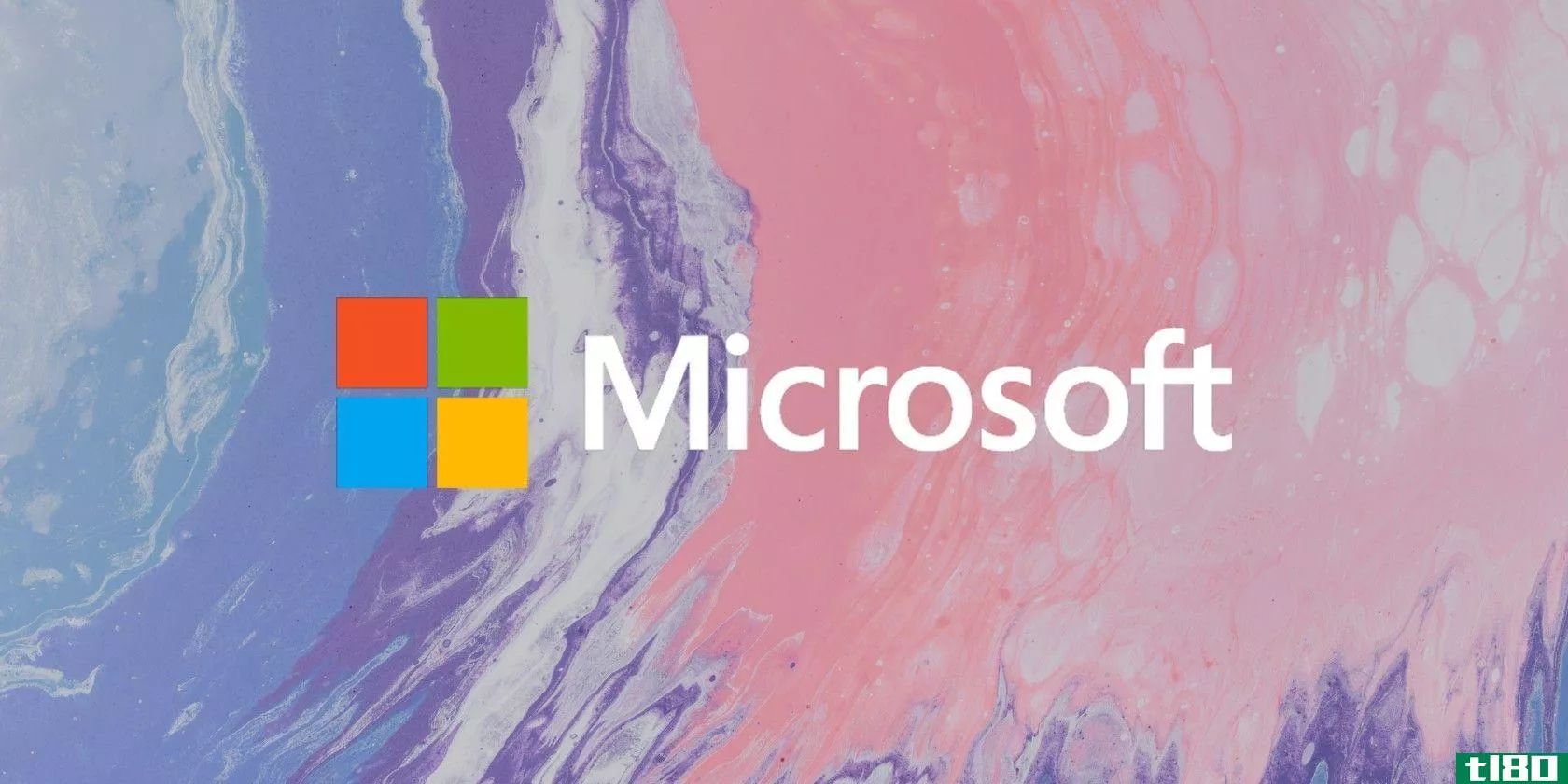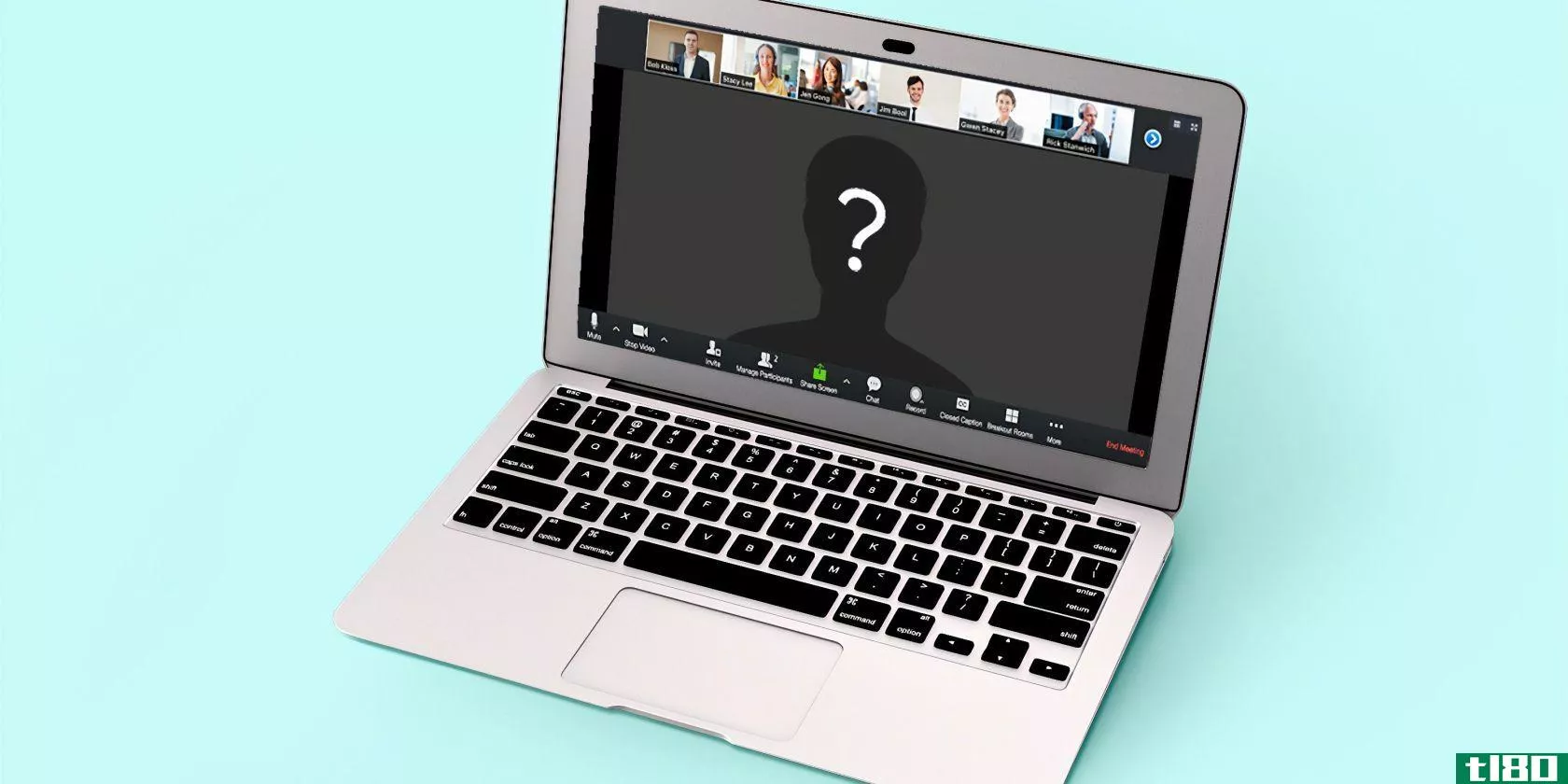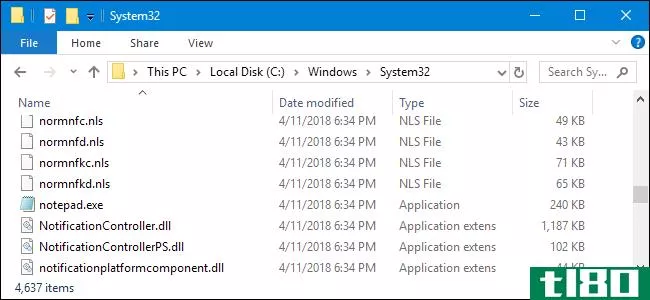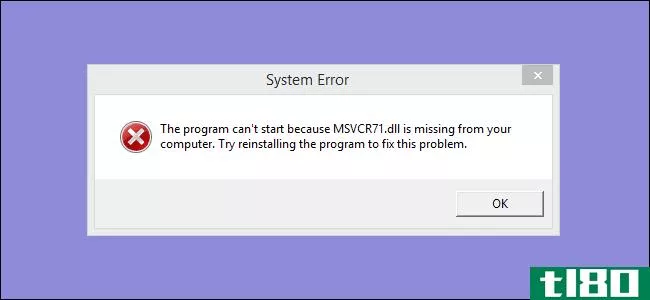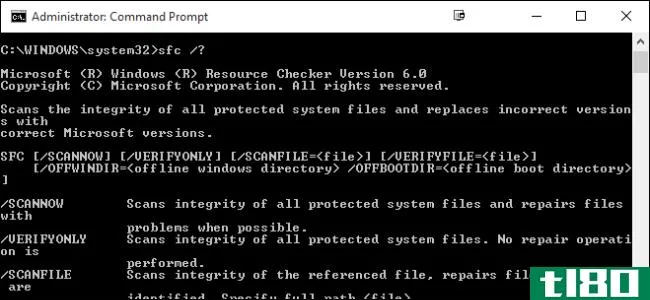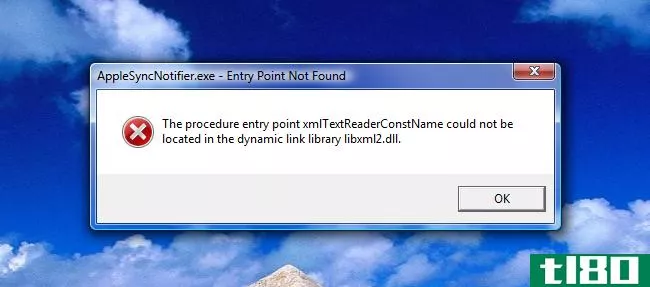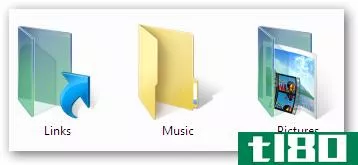如何修复windows中dll文件丢失的错误
在Windows PC上看到DLL错误?这些常见的错误很难排除,因为您通常需要经过几个步骤才能找到问题。
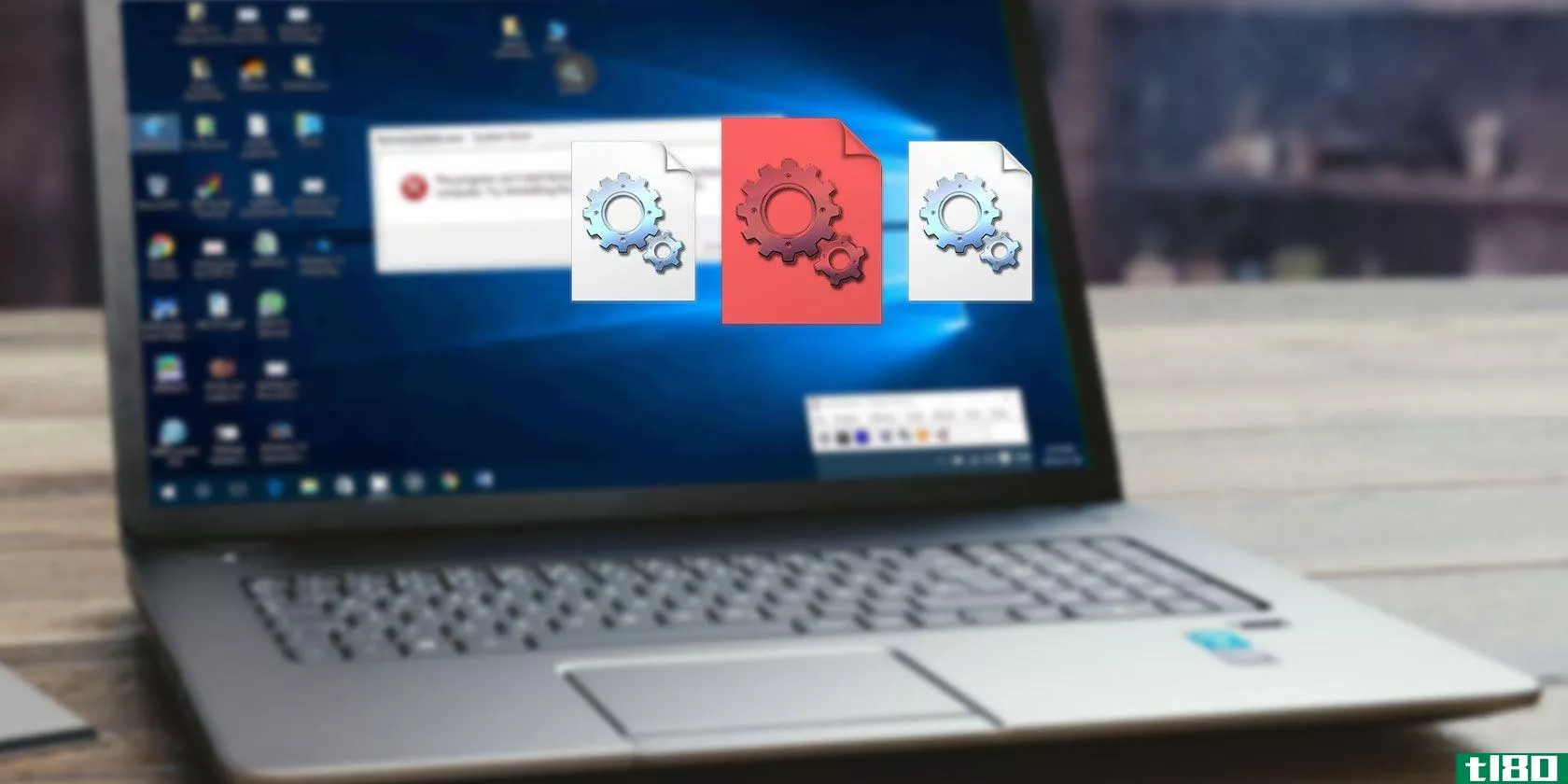
让我们回顾一下一些最常见的DLL错误,并对这些恼人的问题进行故障排除。
什么是动态链接库(a dll)?
在开始故障排除之前,它有助于理解错误消息的含义。DLL代表动态链接库。从本质上讲,这些文件是Windows的核心部分,允许程序执行各种功能,而不必每次从头开始编写它们。
例如,当程序想要在屏幕上显示消息时,它可能会访问DLL。它使用适当的DLL来创建这个框,而不是开发人员必须创建一个新的。这为程序员带来了更高的效率和跨Windows的标准化。
但当出现问题时,该DLL文件可能会丢失。而且由于许多程序可以在你的电脑上共享一个DLL(即使是在同一时间),通常一个DLL错误并不表明只有一个应用程序有问题。这正是故障排除带来痛苦的原因之一。
常见dll错误
正如您所想象的,一些DLL在错误消息中弹出的频率比其他DLL更高。以下是一些最常见的导致问题的DLL。
msvcp140、msvcp120、msvcp110和msvcp100
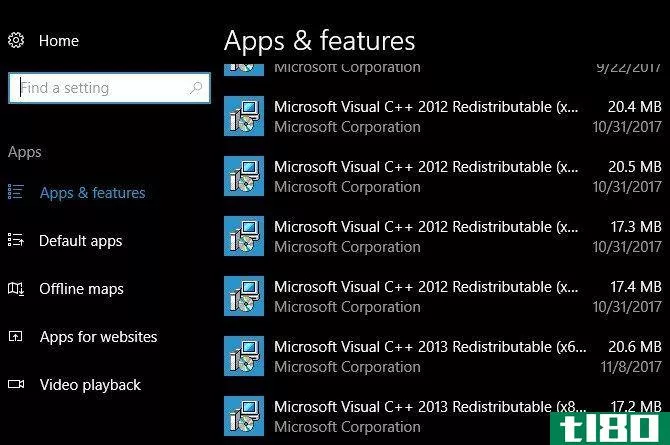
这四个都是同一个DLL的不同版本(14.0、10.0等)。MSVC代表微软Visual C++,这是Windows应用程序非常常见的格式。
如果你打开安装的程序列表,你会看到多个条目,标有微软Visual C++ +20xx可重新分发。每当你安装一个需要这个软件包的特定版本的程序时,它都会提示你这样做,否则它将无法工作。
由于此文件被如此多的应用程序使用,因此通常会出现错误。用户在启动Skype、WordPress应用程序和各种游戏时会报告此问题。
msvcr100、msvcr71
这两个DLL是上述的伙伴。在那些代表C++的CP中,这些文件包含C语言中的库。这两个数字同样是同一文件的不同版本,由于程序兼容性,您可能安装了多个版本。
由于这些是如此常见,错误往往出现在您启动各种软件时。
vcruntime140
动态链接库中的“链接”存在是有原因的——这里有另一个与前两个相关的DLL。Visual C++库DLL的版本7到13使用了不同版本的名称,从而产生了上述常见文件。从版本14开始,使用任何一种语言的程序都必须链接到另一个新的DLL。它的名字是VCRUNTIME,它随着每个新版本而变化。
在尝试运行Adobe Creative Cloud软件以及Kodi时,会发生此错误。
d3dx9第43页
这是一个具有不同根的DLL。此文件名中的DX指的是MicrosoftDirectX,一组用于运行多媒体游戏和应用程序的API。标题中的43指的是一个特定的版本,因此您可能还会看到另一个数字。
由于您的计算机只使用DirectX来执行这些密集程序,所以在启动视频游戏时,您可能会看到此错误。
跛脚的
Lameèu enc不是对你电脑的侮辱,它指的是Lame(Lame不是MP3编码器)编码器,它允许音频软件转换成MP3。由于软件专利的限制,程序在法律上不能包含MP3编码软件。因此,您需要自己安装LAME。
大多数看到此错误的用户将安装LAME以用于Audacity。如果您不使用Audacity,则在尝试加载或保存MP3时可能会看到此错误。
在执行以下所有故障排除步骤之前,请确保已安装LAME。如果您看到Audacity以Audacity开头的消息“无法直接导出MP3文件…”,请下载LAME并重试。
ntdll
NTDLL可能是列表中最严重的错误,它是一个处理NT内核函数的文件。NT过去是新技术的代表,曾经是Windows产品名称的一部分,但现在只包含在技术Windows信息中。
有关此DLL的错误通常由驱动程序问题或Windows与程序的接口问题引起。由于此文件处理低级系统函数,因此崩溃通常会阻止您启动到Windows。
如何排除dll错误
现在我们已经回顾了一些最常见的错误,让我们来看看排除这些错误的一般过程。请注意,这些是常见的故障排除步骤,可能不适用于所有错误。但是如果你因为DLL文件丢失而出错,这个序列会有帮助。
- 重新启动
- 检查缺少的DLL
- 安装Windows更新
- 重新安装受影响的程序
- 更新相关驱动程序
- 执行系统文件检查
- 扫描恶意软件
- 重新注册DLL
- 尝试系统还原
- 重置窗口
第0步:不做什么
在排除DLL错误时,你几乎肯定会遇到一些网站声称他们可以通过下载你需要的DLL文件来解决你所有的问题。不要从这些网站下载DLL文件。
与驱动程序更新实用程序一样,您无法知道这些站点的dll来自何处。因此,他们几乎肯定不是官方的,往往是过时的,并可能包含恶意软件。另外,替换一个DLL通常不足以解决您的问题,这意味着跟踪一个新的DLL是浪费时间。
另外,避免直接跳转到导致错误的特定DLL文件,并且不要在Windows注册表中到处搜索。这些高级步骤在大多数情况下都不是必需的,并且很容易导致更多问题。
步骤1:重新启动
与大多数故障排除一样,您应该首先尝试重新启动。如果你幸运的话,你的问题只是一个小故障,重新启动就能解决。保存您的工作,重新启动,然后重试导致错误的任何操作。
步骤2:检查缺少的dll
不太可能,因为Windows保护包含DLL的文件夹,但您(或程序)可能错误地删除了DLL。请检查有问题的DLL的回收站,如果在那里找到它,请将其还原。如果你认为你删除了它,但已经清空了回收站,使用恢复程序。
步骤3:安装windows更新
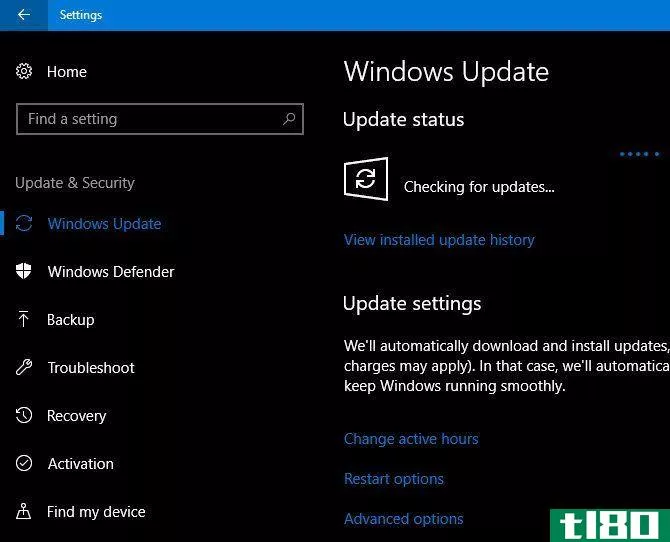
由于许多DLL错误与Microsoft分布式库有关,因此检查Windows更新可以通过下载最新版本来解决问题。如果您推迟安装更新一段时间,这一点尤为重要。
安装任何可用的更新后,请重新启动系统以确保已应用这些更新。
步骤4:重新安装受影响的程序
有时某个特定的程序在访问DLL文件时会出错。卸载任何出现错误的程序并重新安装一个新的副本都是值得的。这可能是一个工作取决于什么给你的问题,但这是一个重要的一步。
步骤5:更新相关驱动程序
如果在处理特定硬件时出现DLL错误,则应更新相应的驱动程序。例如,如果每次尝试打印时都看到错误,请尝试更新打印机的驱动程序。如果在启动游戏等图形密集型任务期间发生错误,请更新图形卡驱动程序。
步骤6:执行系统文件检查
接下来,您应该尝试运行SFC(系统文件检查器)命令。这让Windows检查各种系统文件并修复任何丢失或损坏的文件。
为此,在“开始”菜单中键入cmd。右键单击其条目,然后选择“以管理员身份运行”。然后,输入以下命令:
sfc /scannow这个扫描需要一段时间,所以在你有几分钟的时间运行它。当它完成时,Windows会告诉您是否发现任何问题。
第7步:扫描恶意软件
虽然DLL错误不一定是由恶意软件引起的,但也可能是。可能是感染在过去损坏了一个DLL文件,或者现在正在破坏一个DLL文件。用你的防病毒软件进行扫描,然后使用免费版本的Malwarebytes获取第二个意见,只是为了排除它。
步骤8:重新注册dll
此时,尝试注销并重新注册DLL文件是值得的。这迫使Windows暂时“忘记”DLL,并重新建立组件,从而解决问题。
在“开始”菜单中键入cmd,然后右键单击并选择“以管理员身份运行”,打开另一个提升的命令提示符。每次键入一个以下命令,并添加有问题的DLL的名称:
regsvr32 /u FILENAME.dllregsvr32 FILENAME.dll步骤9:尝试系统还原
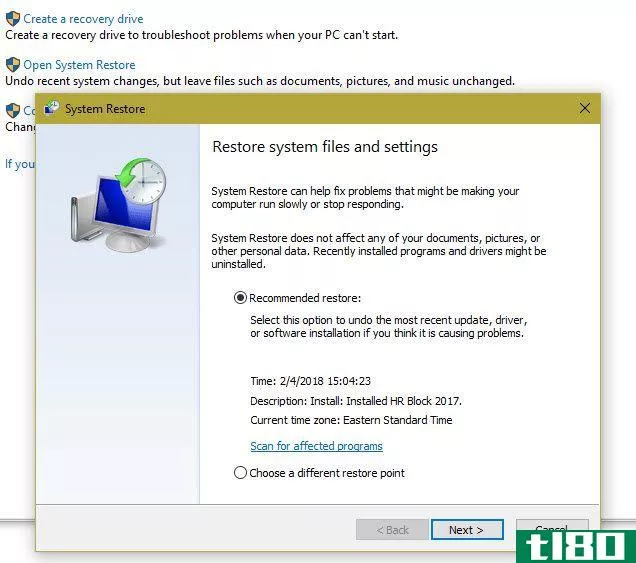
如果这个错误是最近开始的,那么系统还原可以让您及时返回,并有望扭转这个问题。
在“开始”菜单中键入“控制面板”,打开它,然后选择“恢复”。在这里,选择Open System Restore。按照提示选择还原时间,并让Windows完成该过程。
如果您遇到问题,请查看我们关于系统还原故障排除的帮助。
步骤10:重置窗口
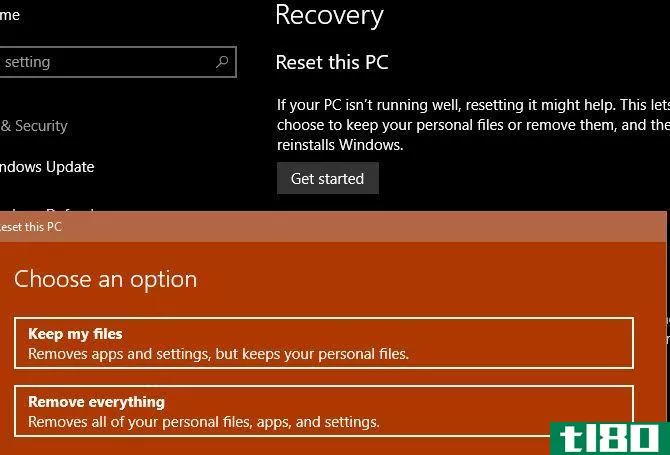
现在,您已经完成了几乎所有的故障排除。如果您确定已经安装了所有可用的Windows和驱动程序更新,重新安装了程序,尝试了命令提示符实用程序,并且重新启动了(最近),那么您应该继续重置Windows。
谢天谢地,您可以使用“重置此电脑”功能重新安装Windows的新副本,而无需删除您的个人文件。希望它永远不会走到这一步。但是在完成了以上所有的故障排除之后,您应该重新设置并避免浪费更多的故障排除时间。
什么错误让你发疯?
现在您知道了一些常见DLL错误的根源以及如何解决它们。不幸的是,这些问题是一些最令人沮丧的疑难解答,所以我们祝你好运。希望通过一些快速更新和重新启动,您的问题将消失。
更多信息,请查看我们的完整指南故障排除秋季创造者更新。
- 发表于 2021-03-26 11:29
- 阅读 ( 328 )
- 分类:IT
你可能感兴趣的文章
修复windows中损坏文件的5个最佳工具
...题。如果文件中丢失了整个数据块,那么工具就无法知道如何填补这些空白。不要被欺骗,以为一个更昂贵的应用程序将解决更多的问题!价格与此无关。 ...
- 发布于 2021-03-13 08:54
- 阅读 ( 374 )
最常见的5个windows错误及其修复方法
...看。下次Windows告诉您“联系系统管理员”时,您将知道如何解决这五个常见错误。 ...
- 发布于 2021-03-15 00:38
- 阅读 ( 272 )
葡萄酒程序不起作用?尝试以下步骤
...更好的机会让程序运行。您可以在他们的网站上找到有关如何为Linux发行版执行此操作的具体说明。 ...
- 发布于 2021-03-16 10:20
- 阅读 ( 185 )
如何修复windows update错误0x80070057
... 因此,这并不是一个很难纠正的错误,我可以向您展示如何处理它。是否查找其他Windows错误代码,如0xC0000225、0x80070422或BSOD停止代码(如系统服务异常)?我们可以掩护你! ...
- 发布于 2021-03-17 19:13
- 阅读 ( 362 )
如何修复windows 10错误代码0xc00000e
... 在本指南中,我们将向您展示如何在不丢失数据的情况下排除和修复Windows 10错误代码:0xc00000e。 ...
- 发布于 2021-03-29 12:05
- 阅读 ( 691 )
Windows10中的chkdsk、sfc和dism有什么区别?
...来说,这可能是很费时和不必要的。我们将解释何时以及如何使用这三种故障排除工具。 ...
- 发布于 2021-03-30 02:33
- 阅读 ( 370 )